Word设计名片
1、打开Word文档,在功能区中切换至“插入”选项卡,在“文本”组中单击“文本框”按钮,在弹出的下拉菜单中单击“绘制文本框”选项。


2、在文档中拖动鼠标绘制一个文本框,在“格式”选项卡的“大小”组中设置文本框的高度和宽度,

3、在文本框中输入文字,并设置文字的大小和字体。

4、在“绘图工具–格式”选项卡的“文本框样式”组中单击“形状轮廓”按钮,在下拉列表中单击“无轮廓”选项,取消文本框的边框。


5、在“邮件”选项卡的“创建”组中单击“标签”按钮打开“信封和标签”对话框,单击“选项”按钮。

6、打开“标签选项”对话框,在“产品编号”列表中选择需要使用的名片样式,单击“确定”按钮,

7、单击“信封和标签”对话框中的“新建文档”按钮,创建了一个新文档,并在新文档中根据设置的名片大小创建表格。选择先前创建的文本框名片,按Ctrl+C快捷键复制文本框。然后切换到创建的标签文档,在“开始”选项卡的“剪贴板”组中单击“粘贴”按钮上的下三角按钮,在弹出的下拉列表中单击“选择性粘贴”选项。


8、打开“选择性粘贴”对话框,在“形式”列表中选择“图片(增强型图元文件)”选项,然后单击“确定”按钮。
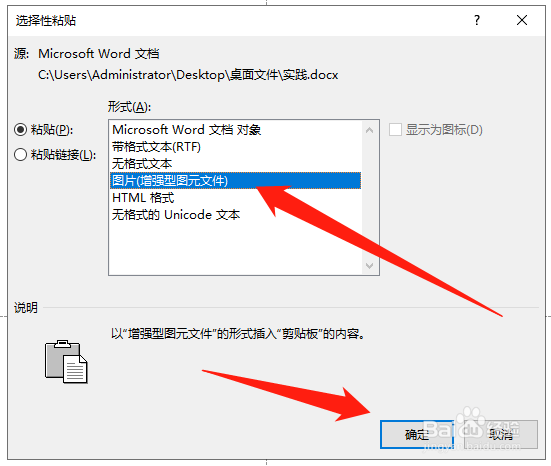
9、文本框将作为图片粘贴到单元格中。拖动图片框上的控制柄对图片的大小进行调整,使之与单元格的大小相配,将第1个单元格中的图片粘贴到其他的单元格中。
